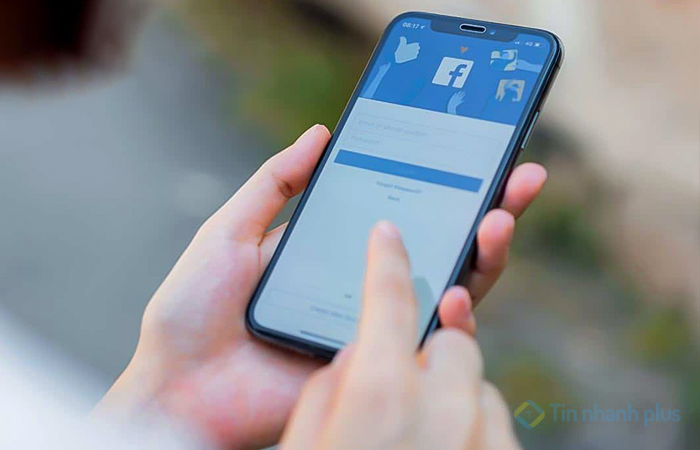Bạn đang cảm thấy khó chịu, bực bội khi Chrome không vào được Facebook. Đừng lo, Tin nhanh Plus sẽ giúp bạn khắc phục triệt để lỗi Chrome không thể truy cập được vào Facebook trên máy tính và điện thoại.
Mục lục bài viết
Nguyên nhân Chrome không vào được Facebook
- Trình duyệt Chrome đang bị lỗi
- Không có kết nối mạng, mạng Wifi có biểu tượng dấu chấm than
- Lỗi do đường truyền
- Lỗi do mạng Lan
- Facebook đang bị lỗi
- Đứt cáp quang
- Trình duyệt lưu lịch sử Cookie
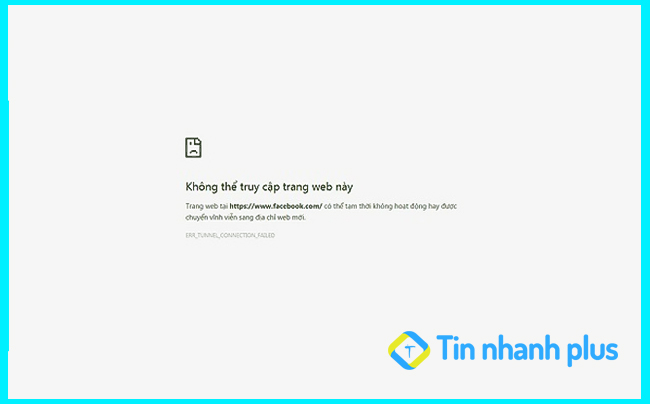
Facebook là mạng xã hội đa quốc gia, do đó tình trạng bị lỗi là điều thường xuyên sảy ra. Để không xảy ra tình trạng Chrome không vào được Facebook bạn cần chú ý tới đường truyền Internet, chú ý tới mạng Wifi của nhà mình. Bởi vì, đây là những nguyên nhân thường gặp nhất khi bạn không thể truy cập được vào Facebook bằng Chrome.
Cách khắc phục lỗi Chrome không vào được Facebook
1. Xóa lịch sử trình duyệt web trên Chrome
Bước 1: Đầu tiên, tại trình duyệt Chrome bạn hãy nhấn vào dấu 3 chấm ở góc phải của màn hình và nhấn tiếp vào phần Cài đặt
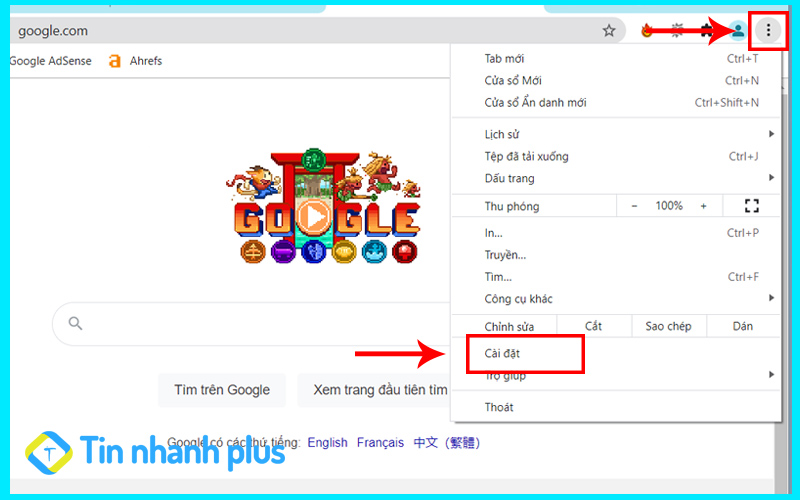
Bước 2: Tiếp theo, bạn hãy nhấn vào Quyền riêng tư và bảo mật -> Tại đây bạn hãy kéo con trỏ chuột sang bên phải, sau đó nhấn vào Xóa dữ liệu trình duyệt Web.
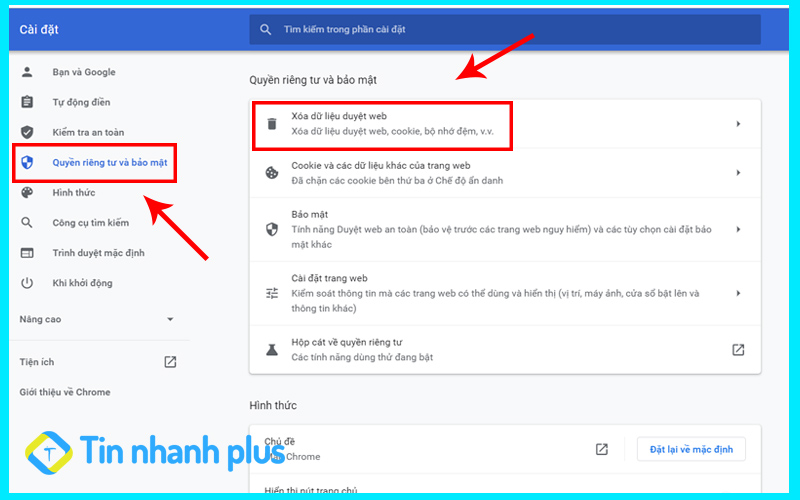
Bước 3: Đến đây, nó sẽ hiển thị ra một bảng thông báo xóa dữ liệu trình duyệt web, bạn hãy nhấn vào Xóa dữ liệu.
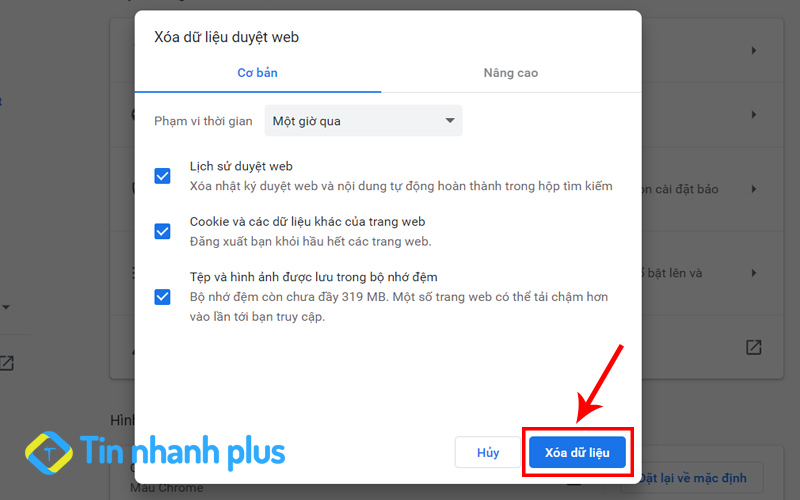
Lúc này dữ liệu trình web đã được lưu tại bộ nhớ đệm của Chrome sẽ được xóa sạch. Tiếp theo, bạn hãy tiến hành truy cập lại Facebook bằng Chrome, nếu như Chrome đã truy cập được vào Facebook rồi thì bạn không cần phải làm gì nữa. Còn nếu như tiếp tục Chrome không vào được Facebook thì bạn hãy làm thêm những cách sau đây.
Xem thêm: Cách tải video Facebook về điện thoại
2. Thay đổi DNS trong Control Panel
Bước 1: Đầu tiên bạn hãy mở Control Panel lên bằng cách nhấn vào biểu tượng tìm kiếm trên máy tính và gõ từ khóa Control Panel và nhấn Enter
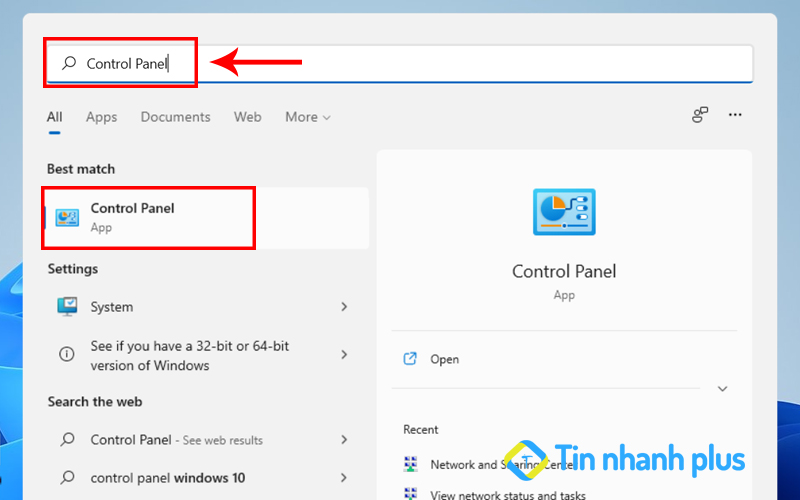
Bước 2: Tiếp theo, bạn hãy nhấn vào mục Network and Internet
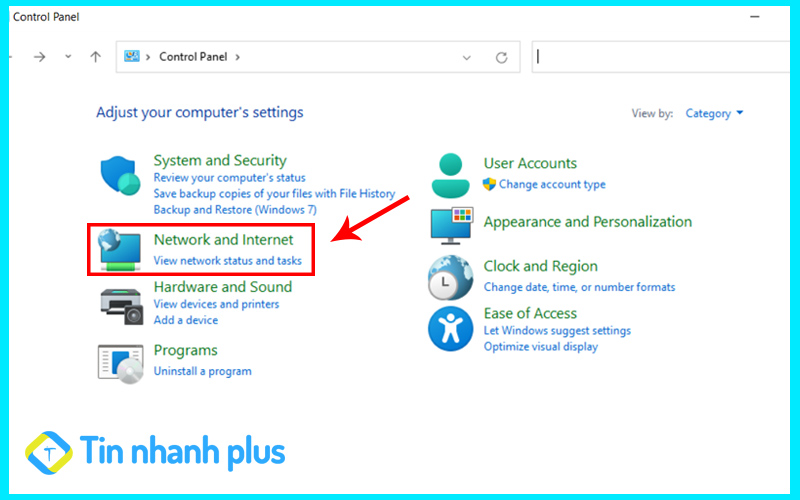
Bước 3: Kế tiếp, bạn hãy nhấn vào Network and Sharing Center
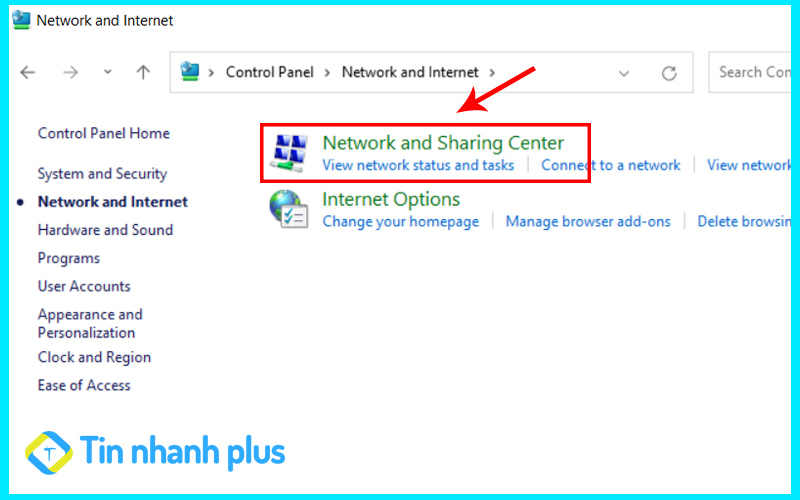
Bước 4: Tiếp theo, bạn hãy nhấn vào mục Change Adapter Settings
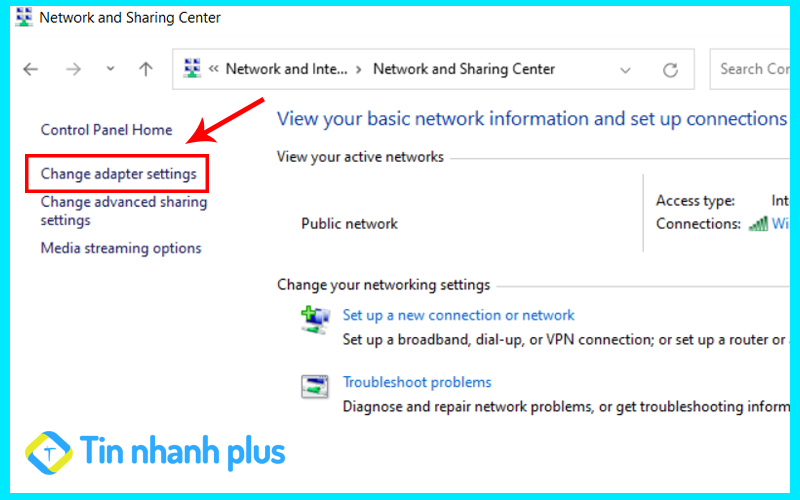
Bước 5: Đến đây, nó sẽ hiển thì ra các mạng Wifi mà bạn đang sử dụng, bạn hãy nhấn chuột phải vào mạng Wifi mà mình đang sử dụng và nhấn vào Properties
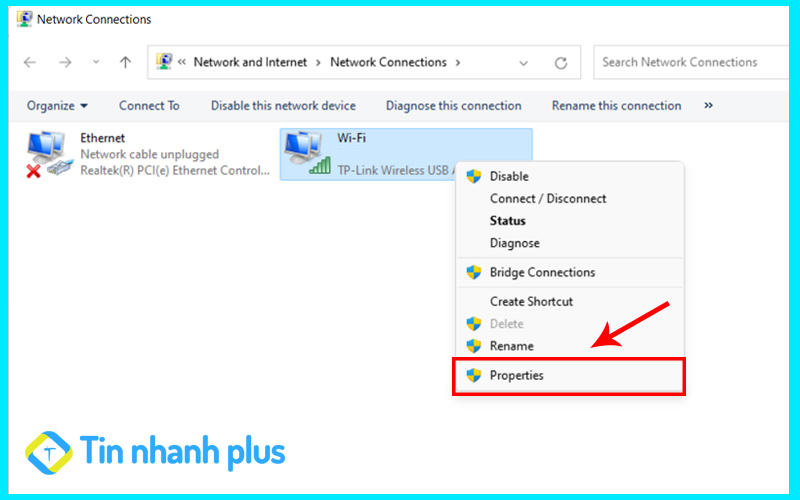
Bước 6: Tiếp theo, nó sẽ hiển thị ra một bảng tùy chọn cài đặt mạng Wifi bạn hãy nhấn vào dòng Internet Protocol Version 4 (TCP/IPv4) và nhấn tiếp vào mục Properties.
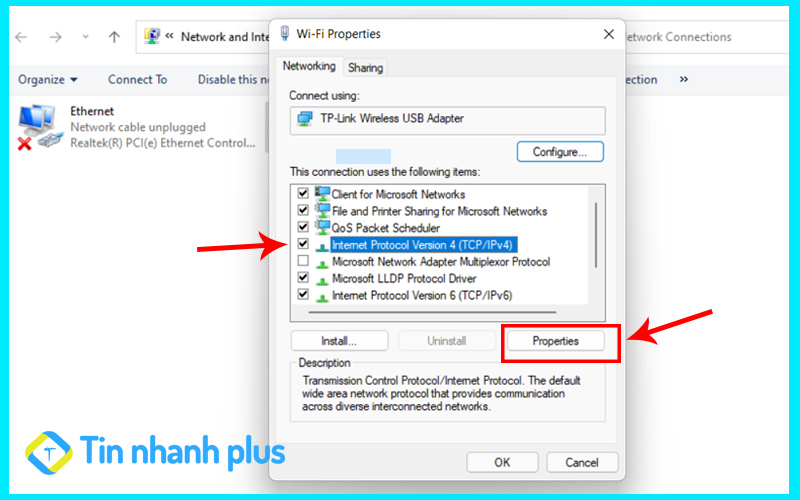
Bước 7: Tại đây, bạn hãy nhấn vào Use the following DNS Sever addresses.
- Tại ô Preferred DNS sever: Bạn hãy nhập dãy số 8888.
- Tại ô Alternate DNS sever: Bạn hãy nhập dãy số 8844.
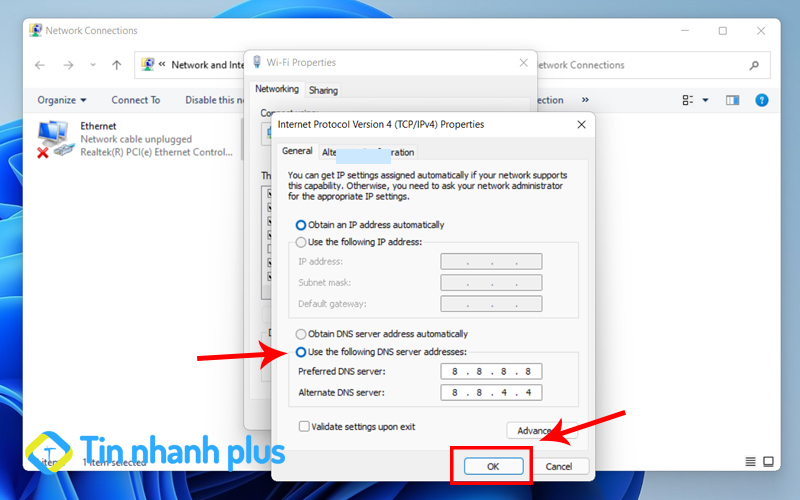
Sau đó, bạn hãy nhấn Ok để hoàn tất việc thay đổi DNS. Tiếp theo, bạn hãy mở Chrome lên sau đó truy cập vào Facebook xem còn bị lỗi Chrome không vào được Facebook nữa không nhé. Hầu hết các trường hợp do lỗi đường truyền, bạn chỉ cần thay đổi DNS là có thể truy cập vào được Facebook trên Chrome như bình thường.
3. Truy cập Facebook bằng trình duyệt ẩn danh
Để kiểm tra nhanh xem Chrome có thể truy cập vào được Facebook hay không, thì chúng ta thường mở Tab ẩn danh trên trình duyệt Chome lên, sau đó truy cập lại vào Facebook. Có trường hợp trình duyệt bị lưu Cookie, dẫn tới Chrome không vào được Facebook, vì thế Tab ẩn danh là cách nhanh nhất để chúng ta có thể xác định được Facebook đang bị lỗi gì.
Bước 1: Đầu tiên, bạn hãy mở Chrome lên và tiến hành nhấn vào Dấu 3 chấm ở góc phải của màn hình.
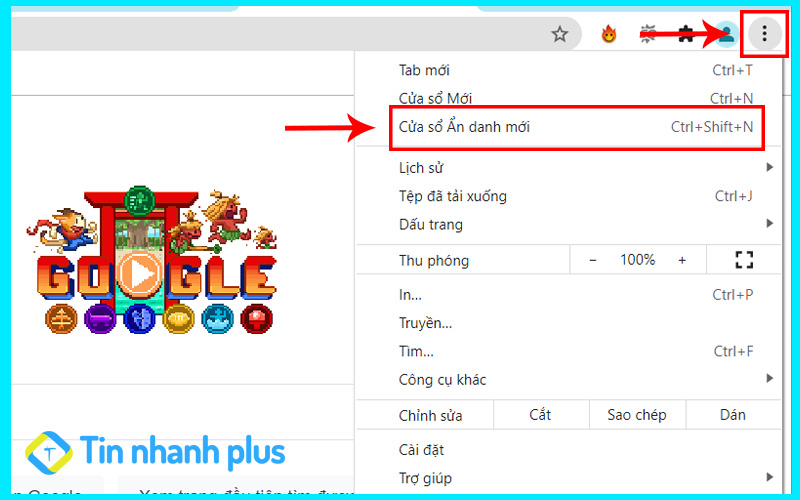
Bước 2: Tiếp theo, bạn hãy nhấn vào Cửa sổ ẩn danh mới, lúc này bạn hãy tiến hành truy cập vào Facebook xem có được không, nếu như Facebook vẫn truy cập được bình thường thì bạn hãy xóa Cookie đi nhé.
Xem thêm: Hướng dẫn thay đổi tên Facebook không cần đợi 60 ngày
4. Lỗi do Facebook đang nâng cấp
Như bạn đã biết, Facebook rất quan trọng đến vấn đề bảo mật. Vì thế, Facebook sẽ thường xuyên cập nhật (Update) những bản vá lỗi, do đó Chrome không vào được Facebook là điều dễ hiểu. Để biết được chính xác Facebook có đang cập nhật, hay đang bị lỗi gì đó hay không. Bạn hãy tiến hành đăng nhập vào Facebook trên một máy tính khác bằng Chrome, hoặc bạn cũng có thể mở Chrome trên điện thoại lên, sau đó bật chế độ dành cho máy tính và truy cập vào Facebook xem có bị lỗi không.
Nếu như tất cả các thiết bị đều không thể truy cập vào được Facebook thì đó là lỗi do Facebook gây ra, bạn hãy kiên nhẫn chờ đời Facebook khắc phục, hoặc bạn hãy truy cập vào Facebook bằng App trên mobi. Thông thường, những lỗi như thế này sẽ được Facebook khắc phục sớm thôi, bạn không cần phải quá lo lắng đâu ạ.
5. Do đứt cáp quang
Cáp quang là tuyến kết nối Internet từ Việt Nam đi quốc tế, mỗi khi bị đứt cáp quang nó cũng ảnh hưởng tới việc Chrome không vào được vào Facebook do thời gian chờ đợi phiên quá lâu. Lỗi này thường xảy ra vào buổi tối, lúc này lượng người dùng thường sử dụng Internet nhiều dẫn đến tình trạng nghẽn, không thể Load được Facebook.
Do đó, bạn hãy Load lại Facebook thêm một vài lần nữa, hoặc bạn có thể chuyển đổi sang mạng 4G của các nhà mạng, theo mình thấy mỗi khi bị đứt cáp quang khi truy cập vào Facebook sẽ bị chậm, mình thường dùng 4G để truy cập vào Facebook.
Xem thêm: Facebook không gửi mã xác nhận về điện thoai, email
6. Sử dụng trình duyệt web khác
Nếu như Chrome không vào đươc Facebook thì bạn hãy thử truy cập vào Chrome bằng một trình duyệt Web khác, bạn có thể mở trình duyệt Cốc Cốc lên, sau đó truy cập vào Facebook của mình Facebook của mình xem có vào được không. Nếu như Facebook vẫn có thể truy cập được như bình thường thì Chrome đang bị lỗi.
Nếu như Cốc Cốc vẫn không thể truy cập vào Facebook được, thì rất có thể do mạng Wifi nhà bạn hoặc cũng có thể do Facebook đang bị lỗi.
Xem thêm: